サブ3.5達成に向けて、インターバル走「 ヤッソ800 」というトレーニングを行いました。

きつかった〜
ヤッソ800をする際の、GPS付きランニングウォッチのガーミンの設定方法を紹介します。
通常は1キロごとに自動ラップが計測されますが、ヤッソ800用に設定をすると800mと400m交互に計測することができます。
とても便利な機能なのでインターバル走をする際はぜひ設定してみてください。
ヤッソ800とは?
そもそもヤッソ800とは?という方向けに簡単に説明。
ヤッソ800とは800m×10本のインターバル走です。
リカバリー(休憩)は400mを800mと同じタイムで行います。
設定タイムは、目標がサブ4であれば800mを4分。
目標がサブ3であれば800mを3分です。
タイム通り走ることができれば、目標達成ができると言われています。
私の目標はサブ3.5。
よって800mを3分30秒。リカバリー400mを3分30秒。
これを10本行うことができればサブ3.5達成となります。
ガーミンでのヤッソ800の設定方法
非常に便利なランニングウォッチのガーミン。
私はガーミンのForeAthlete 235Jというモデルを使っています。
参考普段使いにも超便利なランニング用のGPSウォッチ『 GARMIN (ガーミン)235J 』購入!
ガーミンでのヤッソ800の設定方法は2種類あります。
- ガーミンコネクトを使った設定方法
- ランニングウォッチでの設定方法
1番のガーミンコネクトを使った設定方法の方が、より細かい設定が可能ですが、正直どっちでもヤッソ800をするには十分です。
順番にご紹介。
ガーミンコネクトを使ったヤッソ800の設定方法
PCでガーミンコネクトにアクセスするかスマホのアプリを使います。
今回はスマホアプリでの設定方法を紹介していますが、PCでもやり方は一緒です。
まずはガーミンコネクトのアプリを起動します。
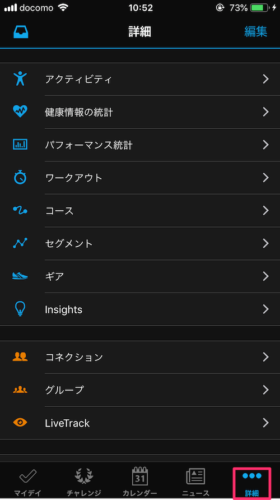
右下の詳細をタップします。
すると上のような画面になるので「ワークアウト」をタップ。
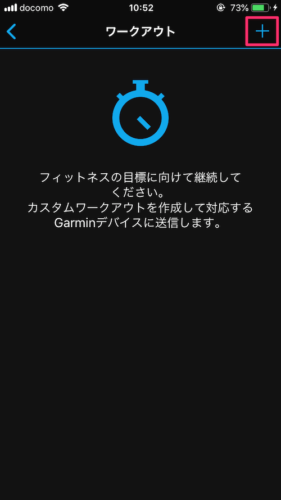
新しくヤッソ800のワークアウトを作成します。
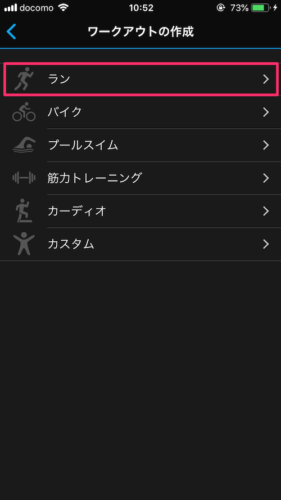
ワークアウトの種類は「ラン」を選択。
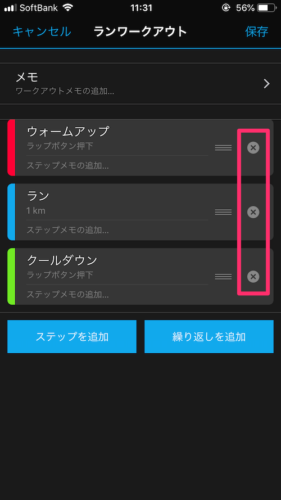
デフォルトで上記のような画面になるので、ウォームアップとラン、クールダウンをバツボタンをタップして削除します。
ウォームアップとクールダウンの設定もしたい人は、項目を残して任意の数字を入力しましょう。
次に繰り返しを追加をタップ。
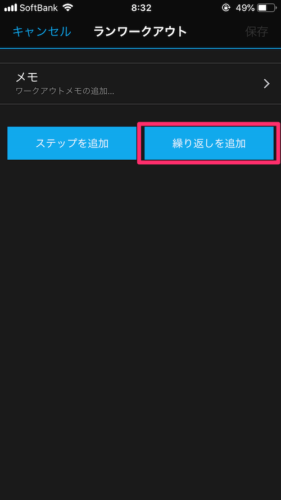
すると下のような画面になります。
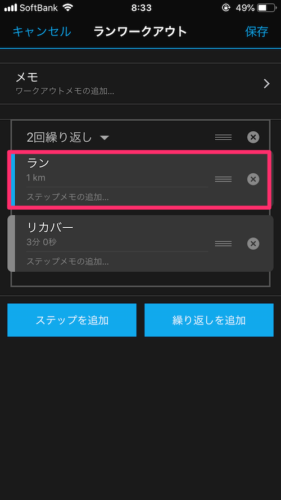
ランの設定をします。
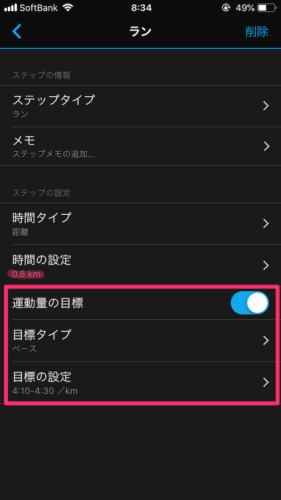
距離を0.8km(800m)に変更。
運動量の目標をONにして目標のペースを入力しました。
今回は4:10〜4:30/キロに設定しました。
→実際に走ってみると通知がうるさいのでオフにしました。
運動量の目標は設定しなくても大丈夫です。
左上をタップして前の画面に戻ります。
次はリカバーの設定です。
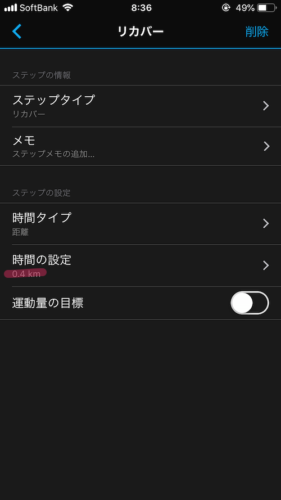
距離を0.4km(400m)に変更。
運動量の目標を設定したい方は、設定しましょう。
私はリカバー中は時計を見ながらゆっくり走れるのでと思い、設定しませんでした。
最後に繰り返しの設定です。

2回繰り返しのところをタップして10回に変更します。
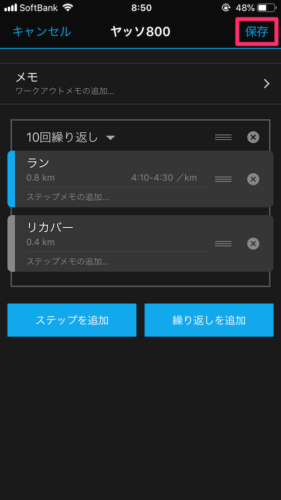
これで設定完了です。右上の保存をします。
追記
こんな感じに設定するとアップとダウンのジョグも1つのワークアウトで行えるのでお勧めです↓
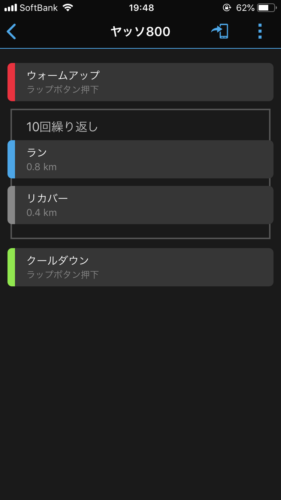
右上の「保存」をタップするとワークアウト名の入力画面になるので「ヤッソ800」と入力しましょう。
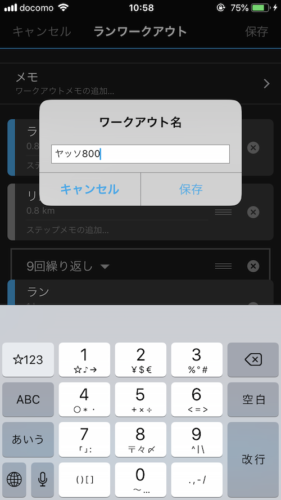
これで登録完了です。
しかし、この状態でスマホとガーミンを同期してもガーミン上にはワークアウトが転送されていません。

ワークアウトを作成したらガーミンデバイスに転送してあげる必要があります。
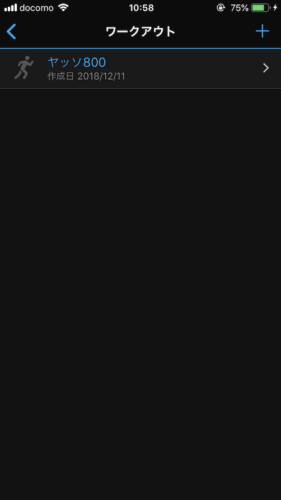
作成したヤッソ800をタップ。
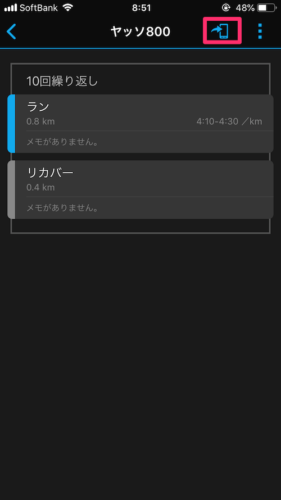
右上のスマホマークをタップするとガーミンへワークアウトが転送する設定がされます。
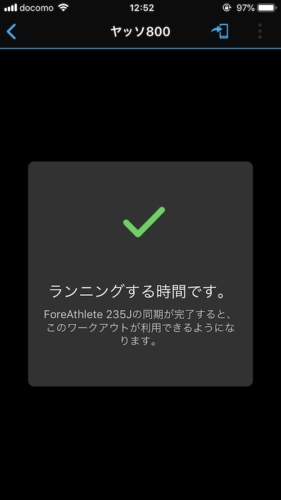
この画面が出たら再度ガーミンデバイスとガーミンコネクトを同期しましょう。

ガーミンで「メニュー>トレーニング>ワークアウト」と進んでいくとヤッソ800が登場しています。
はじめてワークアウトの設定をしたのでバッジがもらえました。
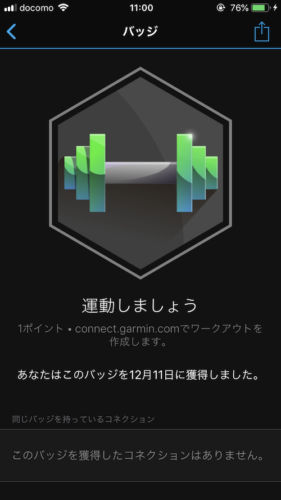
ランニングウォッチでのヤッソ800の設定方法
ガーミンコネクトを使わなくてもヤッソ800を行うための設定は可能です。

「メニュー>トレーニング>インターバル」を選択します。

トレーニングステップを800m(0.80km)に設定。
休憩を400m(0.40km)に設定します。
リピートを×10に設定。

あっという間にヤッソ800の設定完了です。
ウォームアップとクールダウンの設定もできますが私はオフにしています。
2種類のヤッソ800の登録方法の違い
ガーミンコネクトをつかってヤッソ800の設定をすると、下記2点が追加で設定できます。
- ワークアウト名の設定
- ペースアラームの設定
ガーミンコネクトで設定するとワークアウト名「ヤッソ800」と入力できます。
また、設定時の下記画面で「運動の目標」をONにすると目標ペースを設定して、その目標から離れるとアラームを出すような設定が可能です。
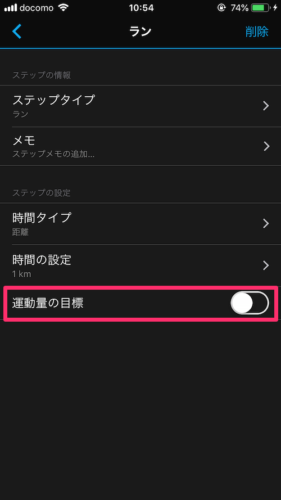
せっかくヤッソ800やるならガーミンコネクトから設定したほうが、「ヤッソ800やるぞ!」って感じになるのでおすすめかな。
インターバル走の設定をするだけなら、正直どちらも変わりません。
複数のワークアウトの登録も可能
ワークアウトは複数作成してガーミンに保存しておけます。
1キロ走って200m休憩するワークアウトも作成してみました。
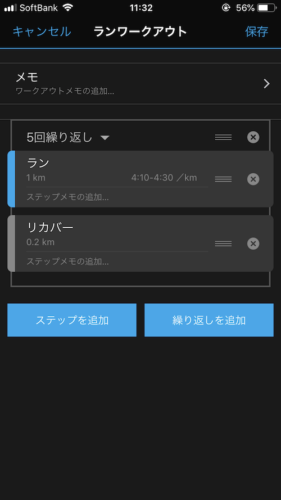
こんな具合です。
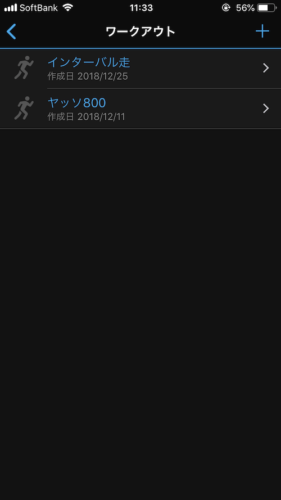
複数のワークアウトを登録することができました。
実際にガーミンでヤッソ800を走ってみた
設定したら走らなきゃということで実際にヤッソ800を走ってきました。
ガーミンコネクトで設定したワークアウトのヤッソ800を選択。

きつかったー

ワークアウト中の画面は上記のようになります。
余裕のある回復ラン中に撮影。
上から
- 現在のラップタイム
- ラップの残り距離
- 今現在のペース/km
右側に何回目のインターバルかが表示されます。

やっぱりガーミン超便利です。
上下のボタンを押すといつものランの画面を表示させることもできます。
さぁ私の目標はサブ3.5です。
800メートルを3分30秒で走ればいいのですが、1キロにするとどれくらいのペースなのかがわかりません。
そんなときはこのアプリがおすすめです。
タイムと距離、ペースなどを入力すると計算してくれるランナー必須のアプリです。
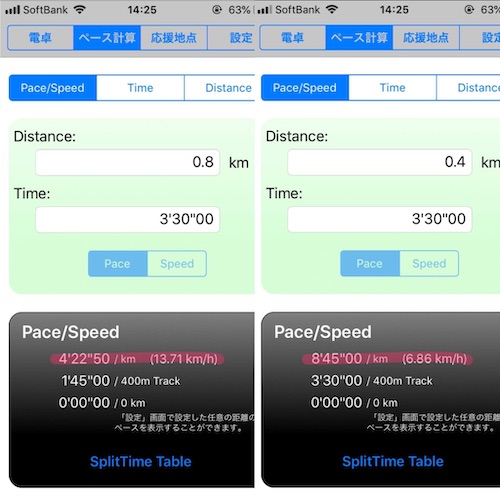
800mを3分30秒で走ったときは4分22秒/km。
400mを3分30秒で走ったときは8分45秒/kmのペースとなります。
あとは頑張るだけ。
リカバーのペースは歩きペースでした。
はじめてのヤッソ800の結果はこの通り。
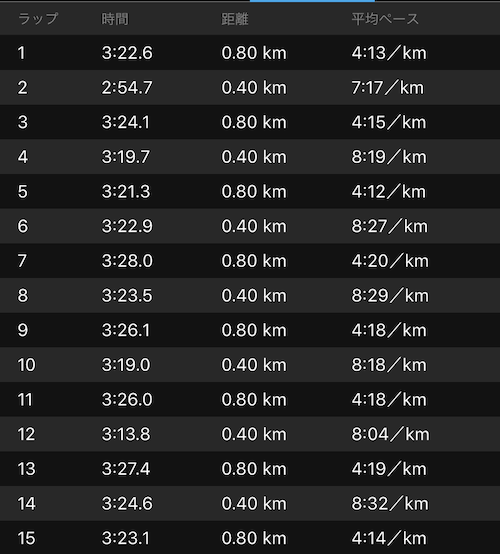
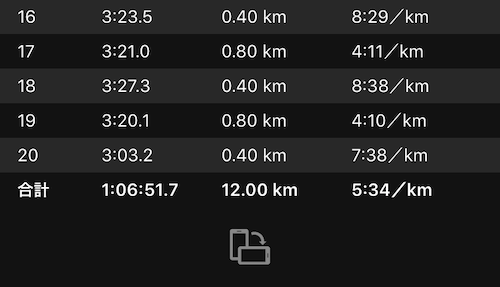

完封勝利!
と言いたいところですが、インターバル走の目的は心肺機能を鍛えること。
走るペースト心拍数が全然連動していないので、効果があったのかは謎です。
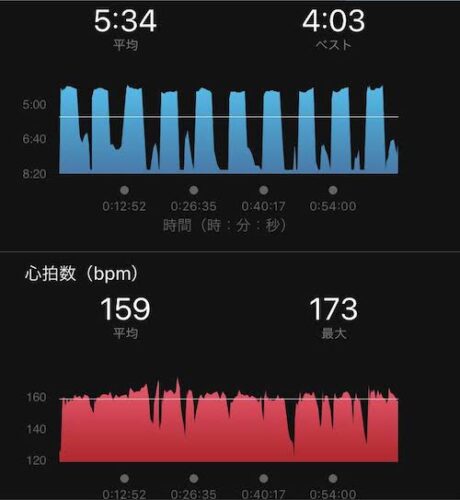
まとめ
サブ3.5達成のために、はじめてインターバル走のヤッソ800に取り組みましたが、やっぱりガーミンって便利ですよね。
本当に買ってよかった。
インターバル走はしんどいので、なかなか気が重くやりたくないですが、ぜひ一度ガーミンコネクトでワークアウトの設定をしてみてください。
ヤッソ800やるしかなくなりますから!
また、しんどい練習は嫌ですが、終えたあとの達成感は非常に高いです。
気持ちいです。
ヤッソ800完封勝利でうまい酒飲めます。
ということで、しばらくはヤッソ800と15キロのビルドアップ走、つなぎのジョグ練でサブ3.5に向けて頑張ってみようと思います。

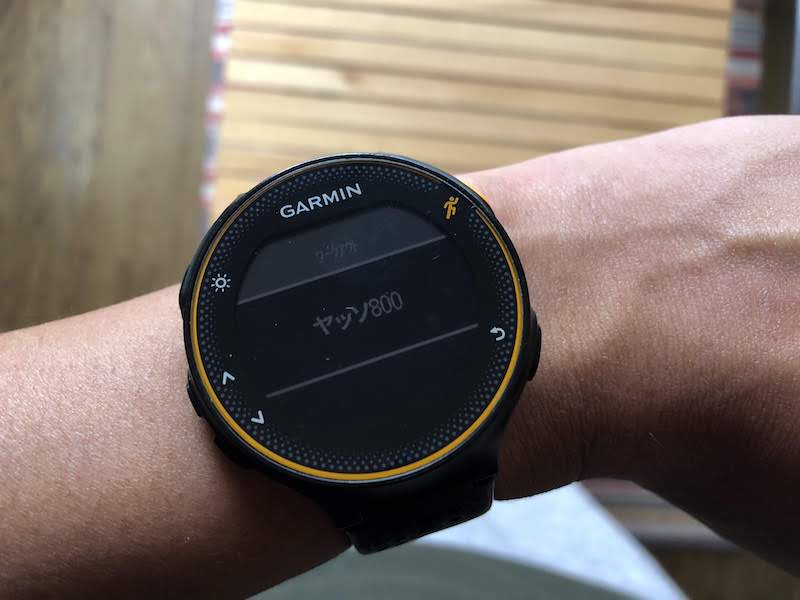


















コメント